Google Ассистент не работает, когда вы говорите «ОК, Google»? К сожалению, есть много причин, из-за которых Google Ассистент может перестать работать.
В этой статье мы рассмотрим 13 исправлений, которые, скорее всего, позволят вашему Google Assistant снова работать. Мы начнем с самых простых исправлений и перейдем к более подробным решениям, поэтому начните сверху и двигайтесь вниз.
1. Перезагрузите устройство
Самый распространенный технический совет — «выключите и снова включите». Иногда базовая перезагрузка может устранить ошибки и снова заставить Google Assistant работать. Чтобы перезагрузить устройство Android, нажмите и удерживайте кнопку питания в течение 10 секунд, а затем нажмите «Перезагрузить».
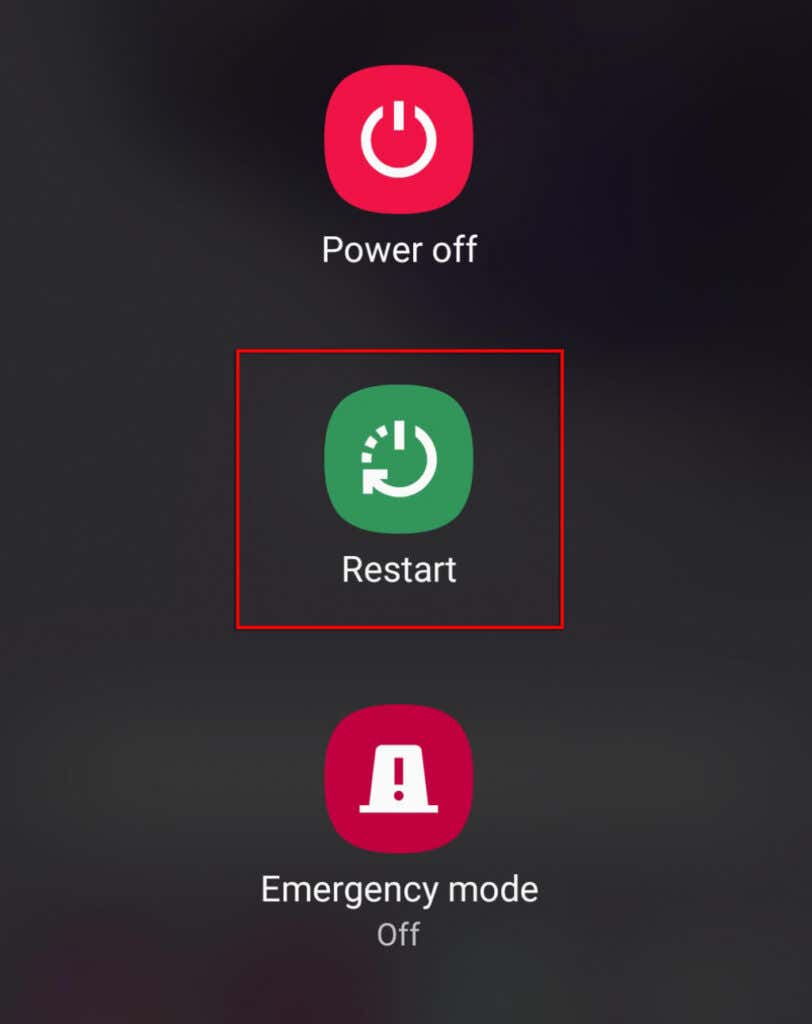
2. Проверьте, не отключены ли службы Google
Хотя и редко, службы Google или Google Home могут не работать. В этом случае у вас нет другого выбора, кроме как ждать, пока службы снова заработают.
Чтобы проверить, не работают ли службы Google, проверьте страницу DownDetector на наличие Google и Главная страница Google. Вы также можете проверить официальные страницы Google в социальных сетях (например, Твиттер ) на предмет последних обновлений их текущего статуса.
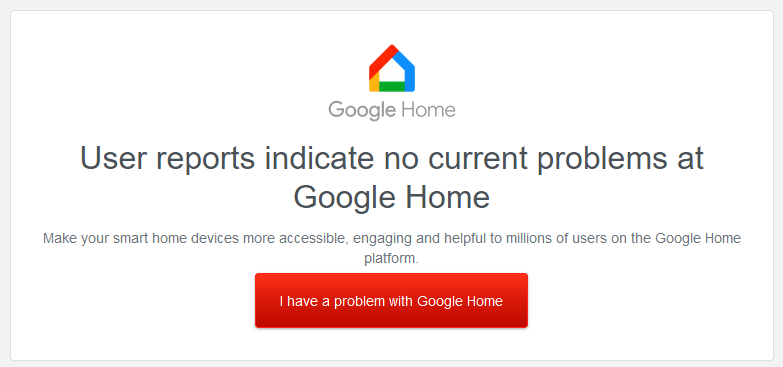
3. Проверьте, поддерживает ли ваше устройство Google Assistant
Многие старые телефоны Android не поддерживают Google Assistant, поэтому еще раз проверьте совместимость вашего мобильного устройства.
Требования совместимости для Google Assistant:
4. Проверьте подключение к Интернету
Для работы Google Assistant требуется подключение к Интернету. Это означает, что ваше устройство должно быть подключено либо к сети Wi-Fi, либо к мобильной сети, чтобы оно могло работать.
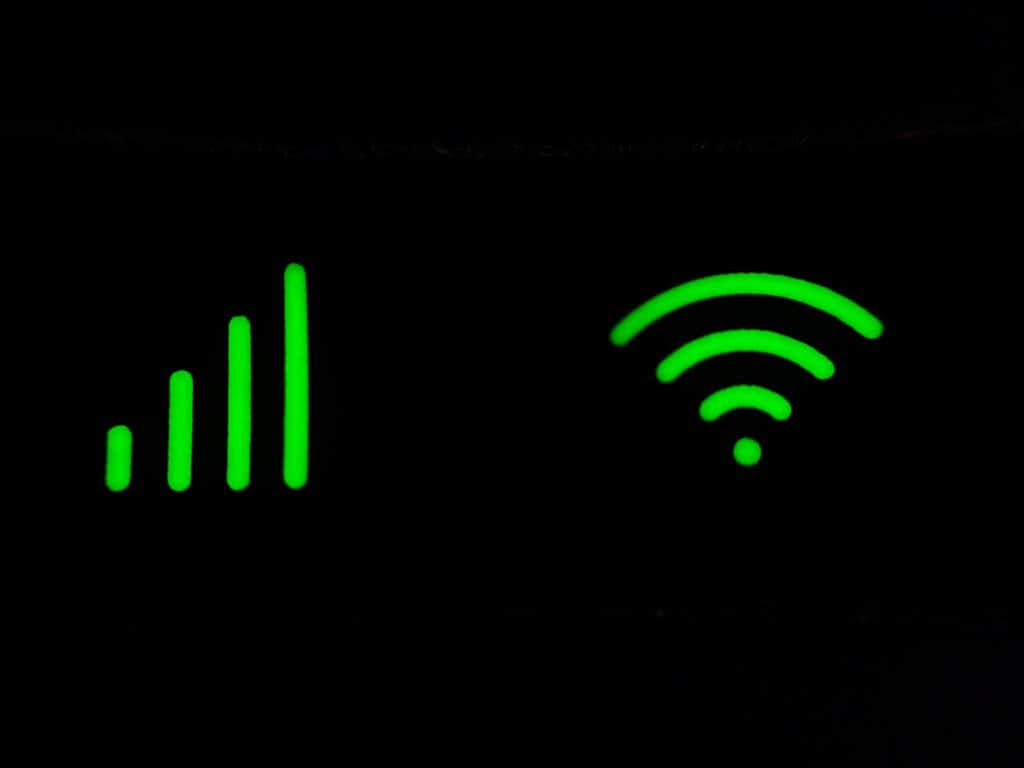
Чтобы проверить Интернет, откройте приложение веб-браузера и попытайтесь загрузить страницу. Если он не загружается, попробуйте Поиск неисправностей ваше подключение к Интернету.
Примечание. Если вы используете VPN-сервис, отключите его на мгновение и посмотрите, работает ли Google Assistant. Поскольку для работы Google Assistant требуется подключение к Интернету, иногда VPN могут вызывать проблемы с его функциональностью..
5. Проверьте свой микрофон
Очевидная, но часто упускаемая из виду проблема заключается в том, что ваш микрофон отключен или перестал работать. Без микрофона Google Ассистент, очевидно, не сможет слушать ваши голосовые команды.
Чтобы проверить это, попробуйте позвонить кому-нибудь или записать на видео свой разговор. Если звук не записывается, скорее всего, проблема с микрофоном.
В этом случае маловероятно, что вы сможете починить его самостоятельно, и вам, возможно, придется рассмотреть возможность отправки его обратно производителю для ремонта.
6. Включить Google Ассистент
Распространенной причиной проблем с Google Ассистентом является его случайное отключение в настройках вашего устройства. Чтобы повторно включить Google Assistant:
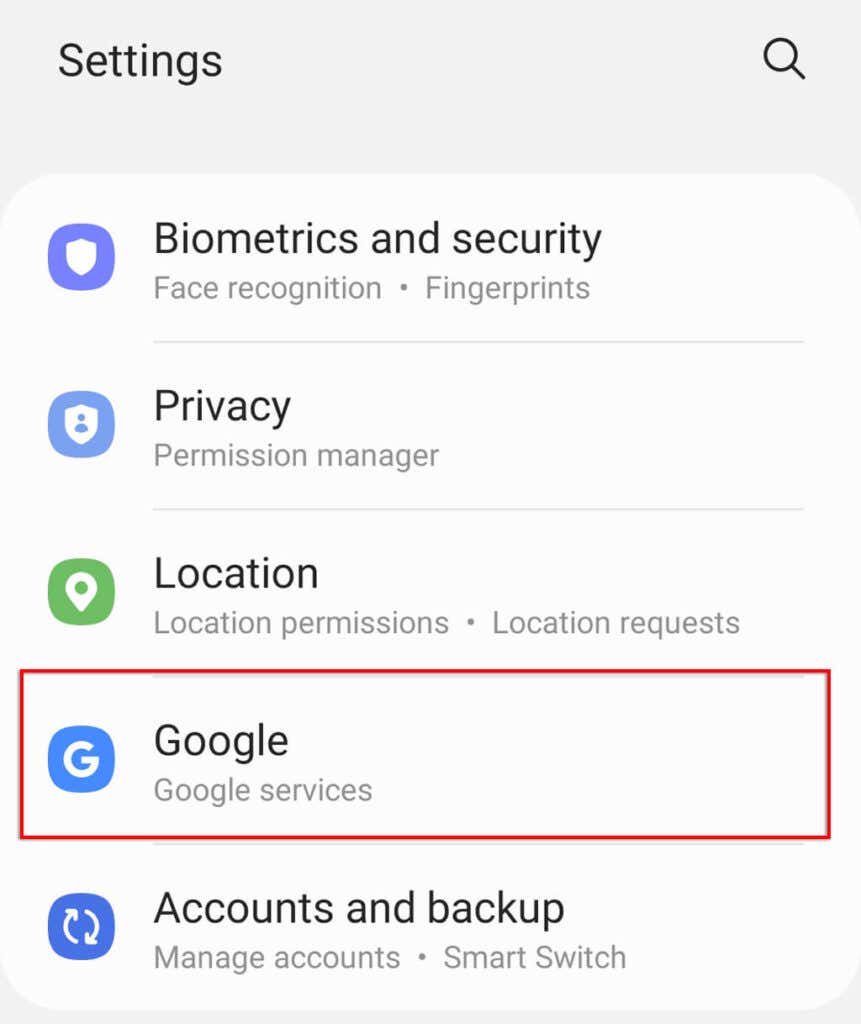
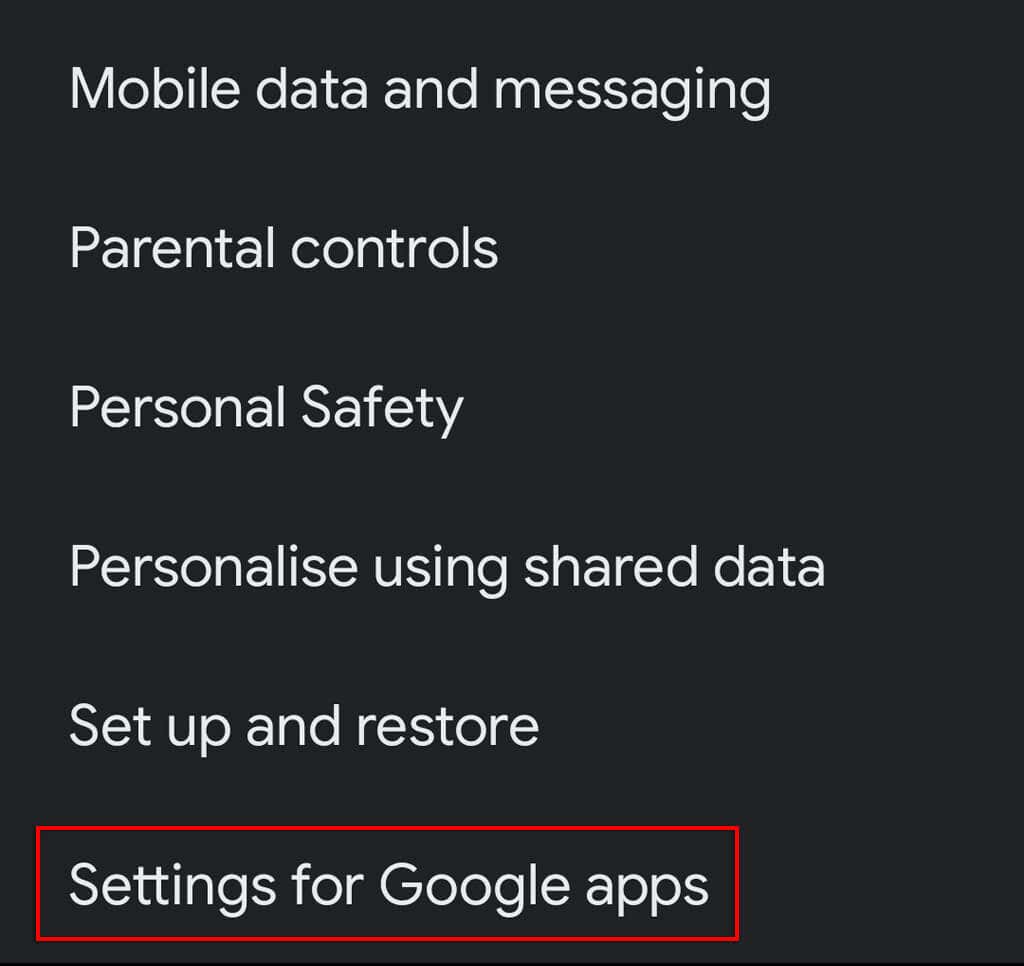
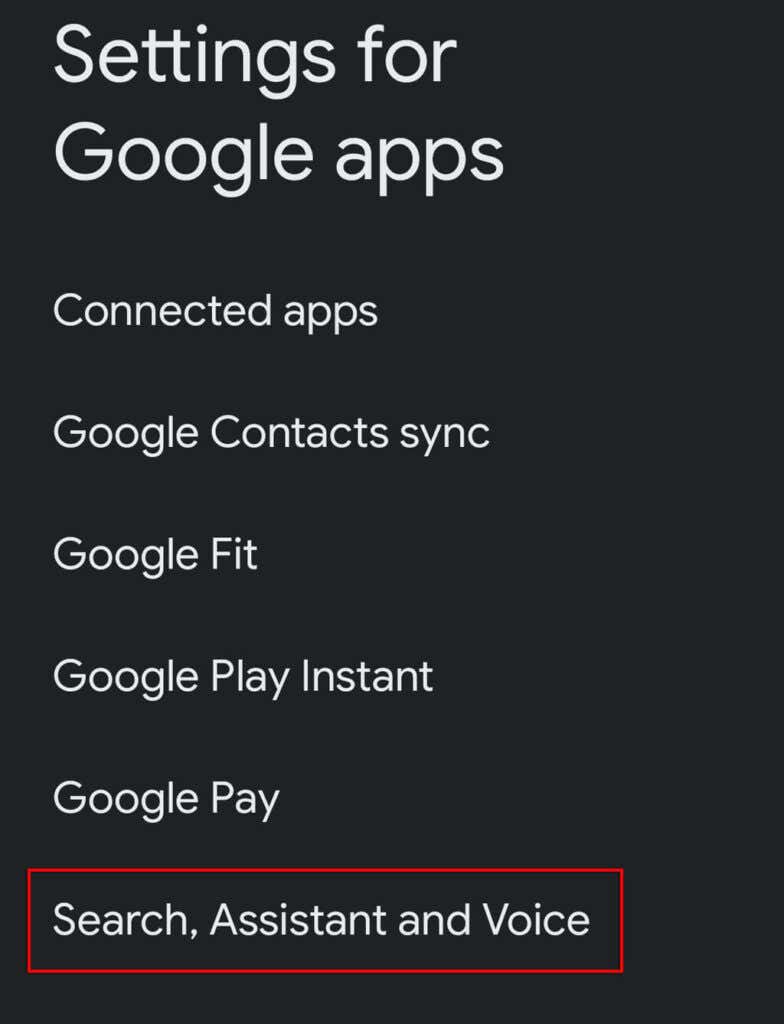
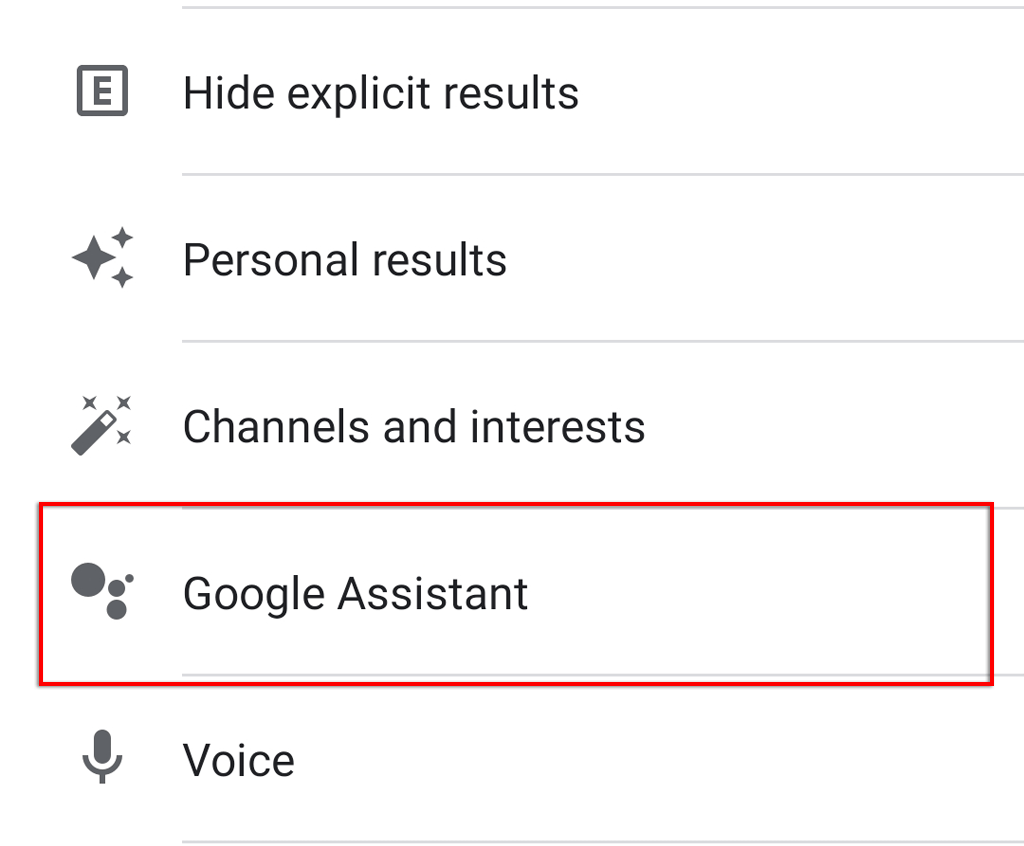
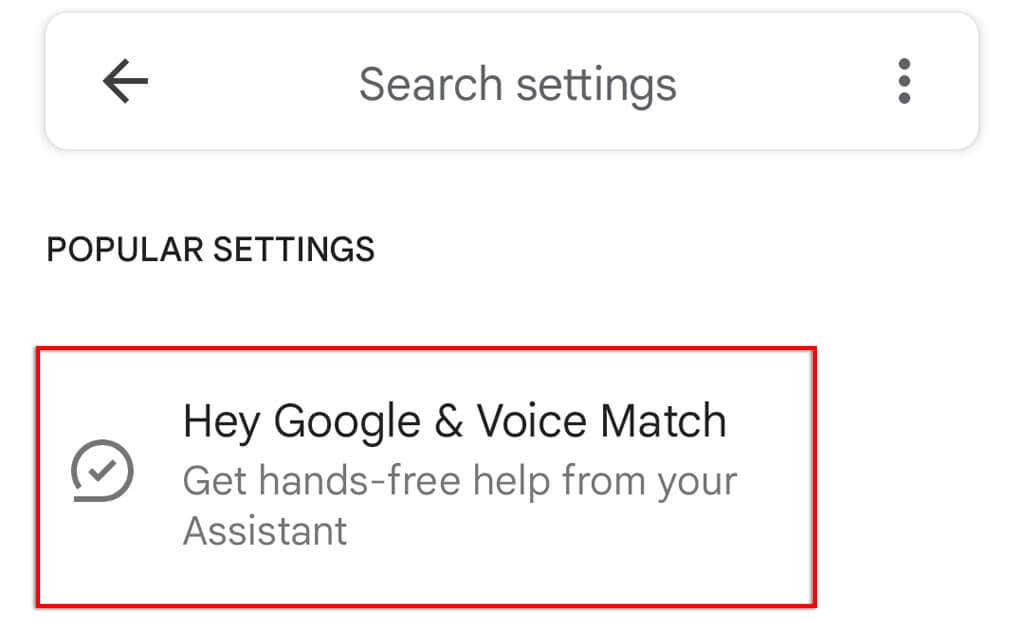
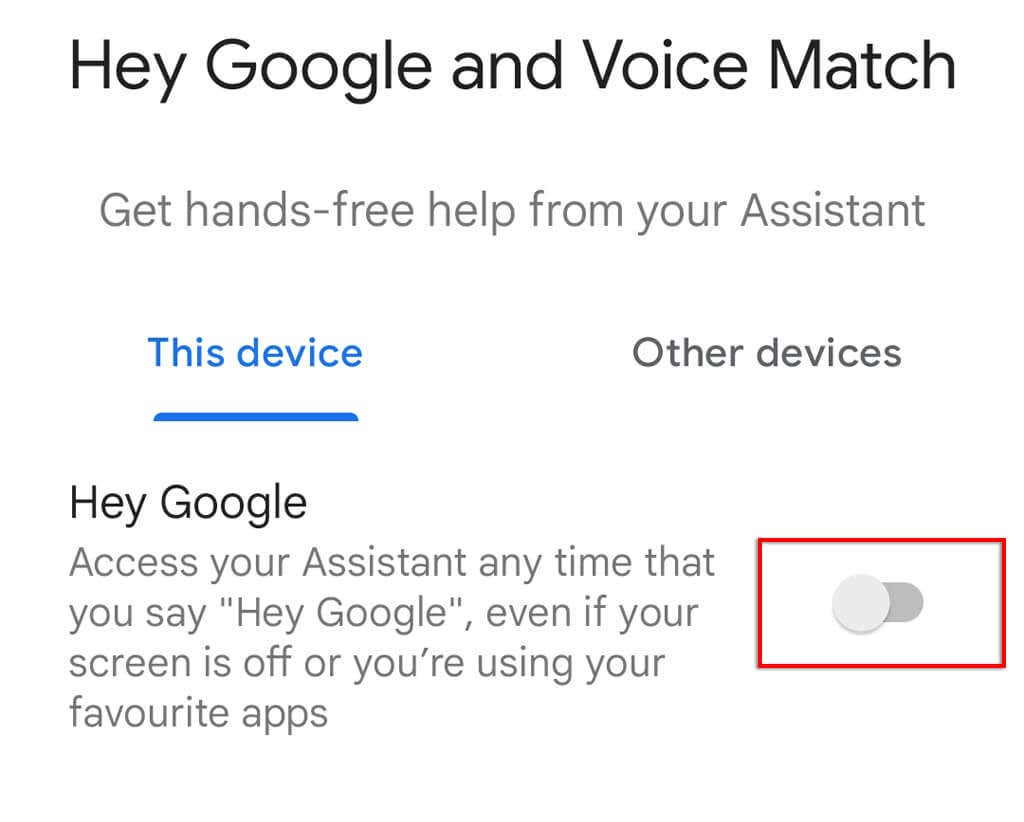
7. Проверьте разрешения
Для правильной работы Google Ассистенту необходимо предоставить несколько разрешений в настройках вашего устройства. Чтобы убедиться, что Google Ассистенту предоставлены правильные разрешения:
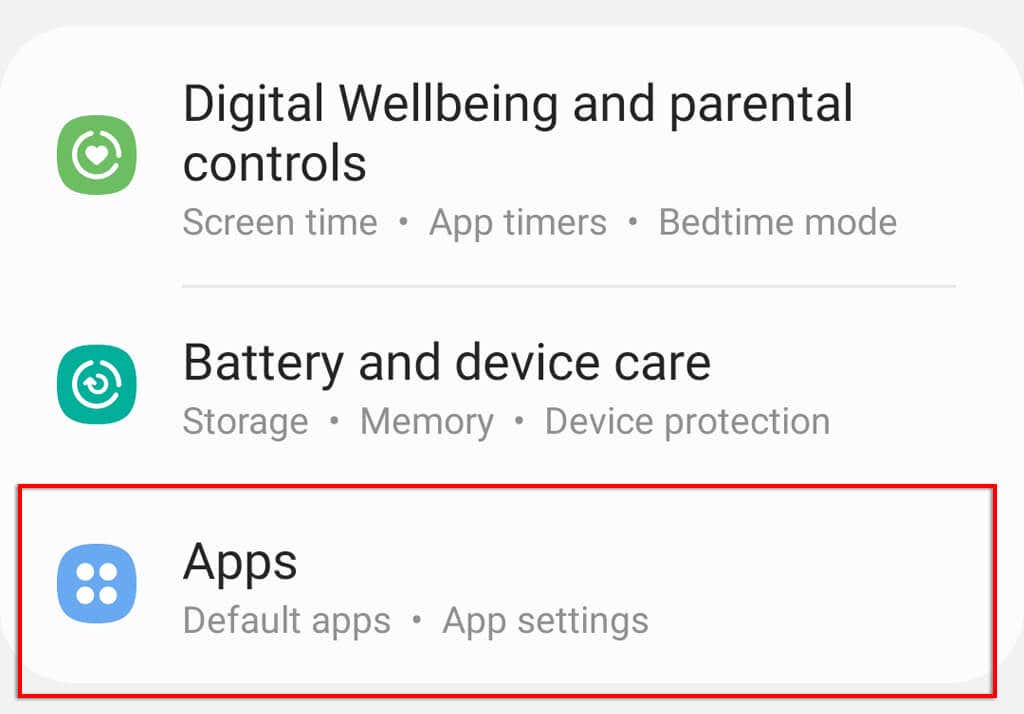
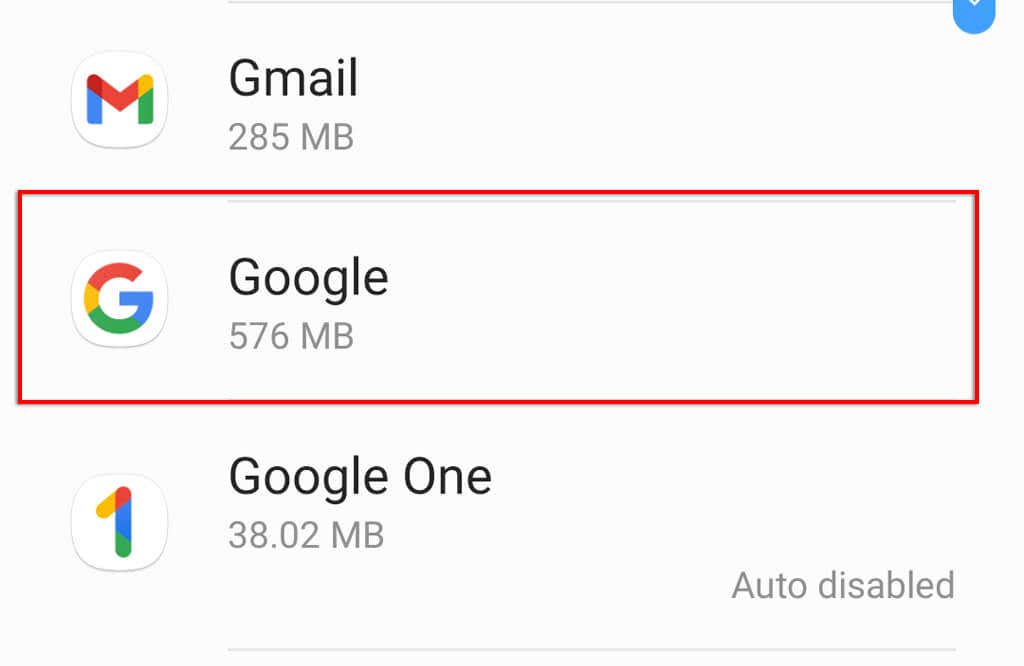
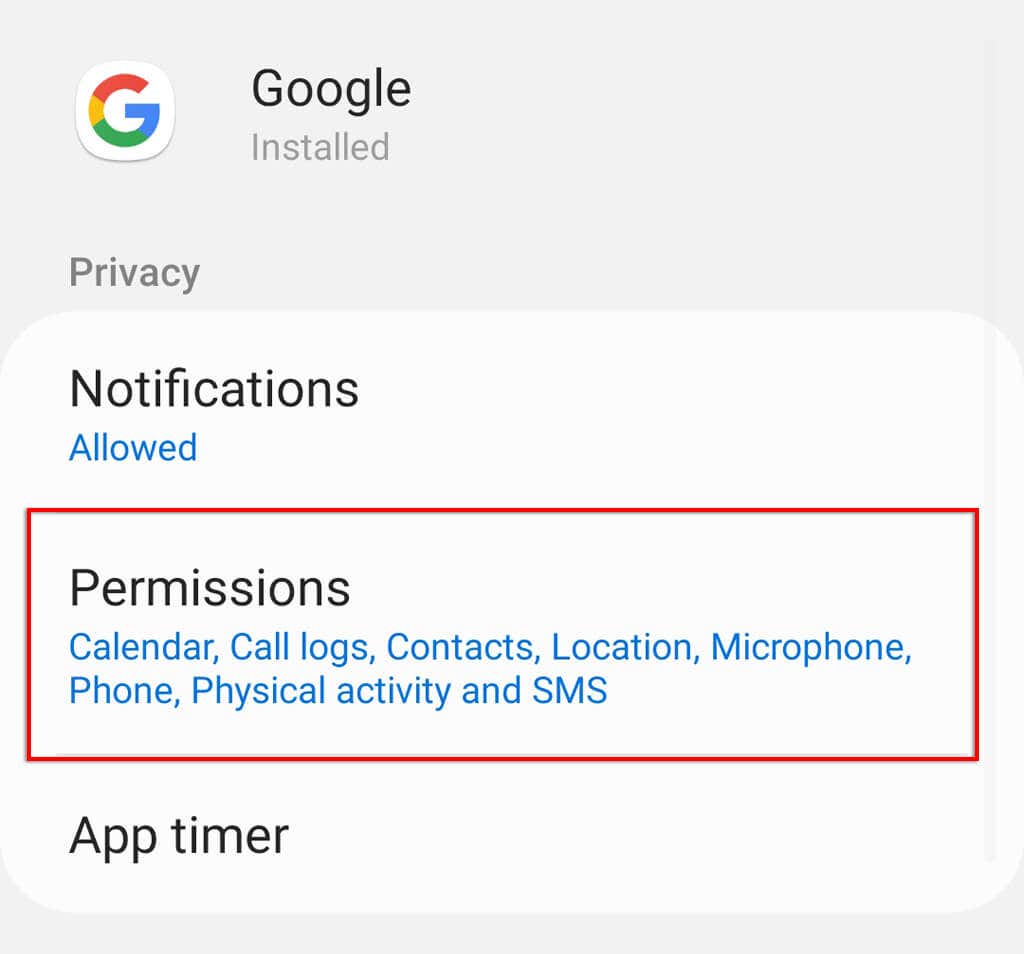
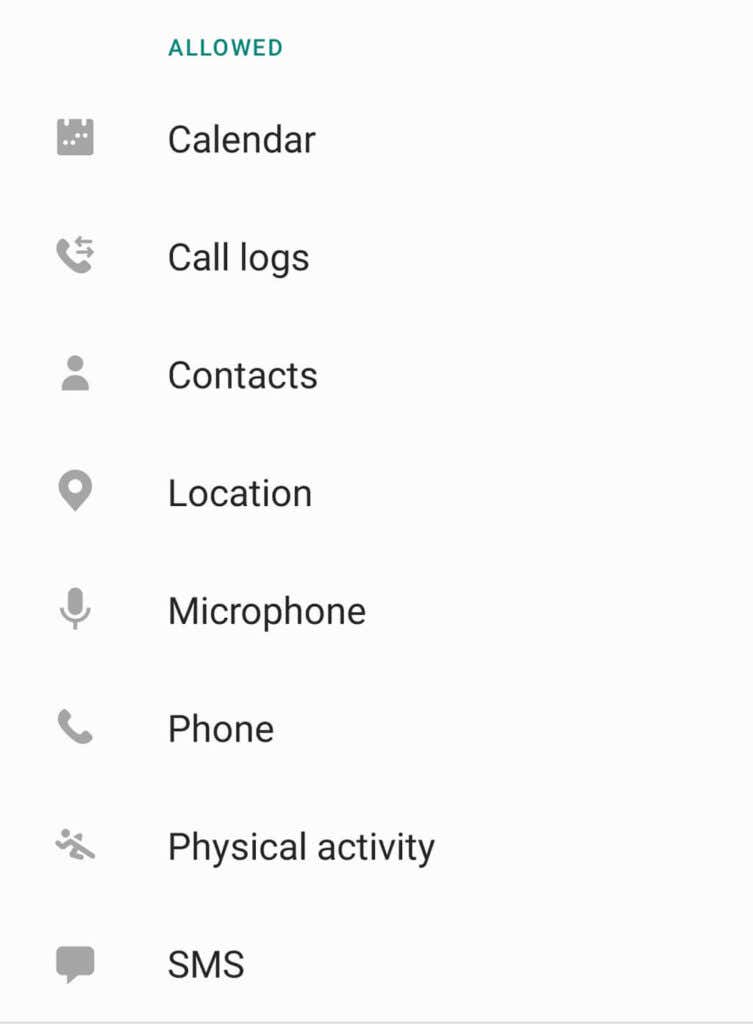
8. Проверьте настройки языка
Как мы уже упоминали выше, приложение Google Assistant работает только с определенными языками. Доступный язык можно найти на странице Страница поддержки Google.
Чтобы проверить текущий язык в настройках Google Ассистента:
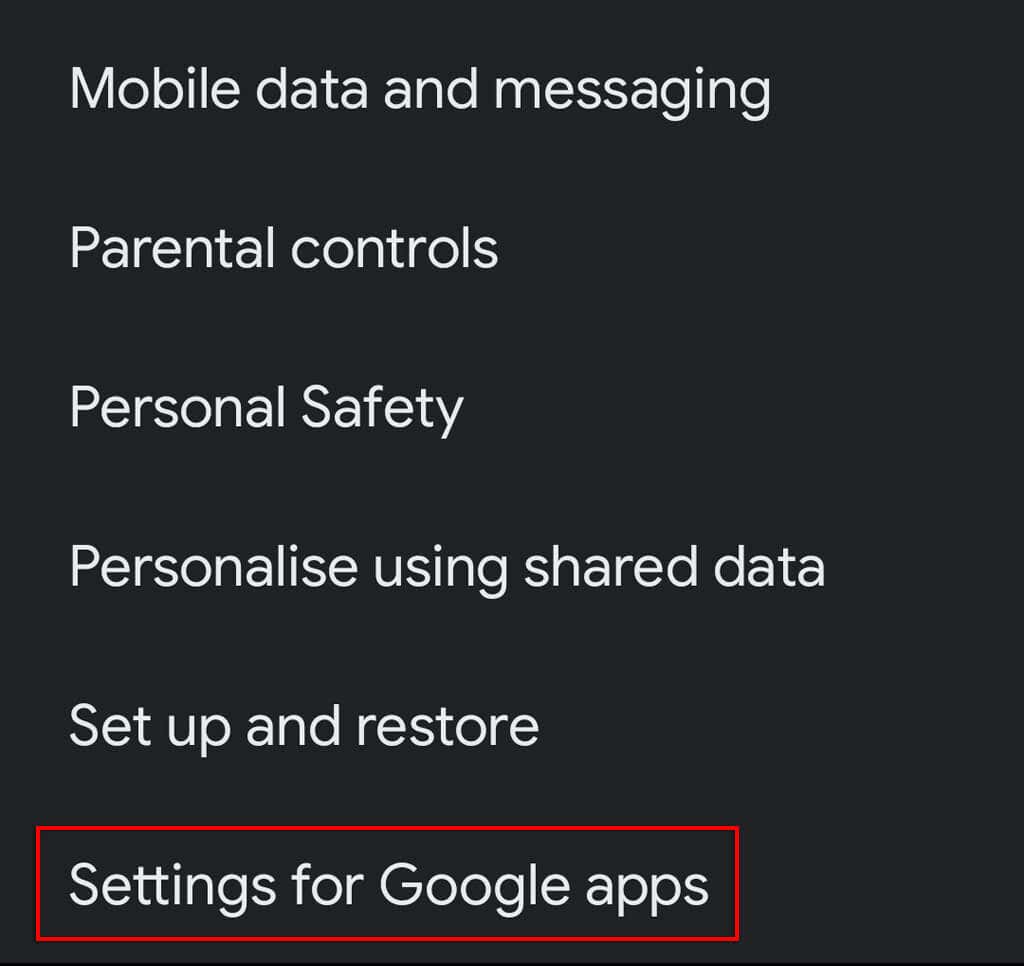
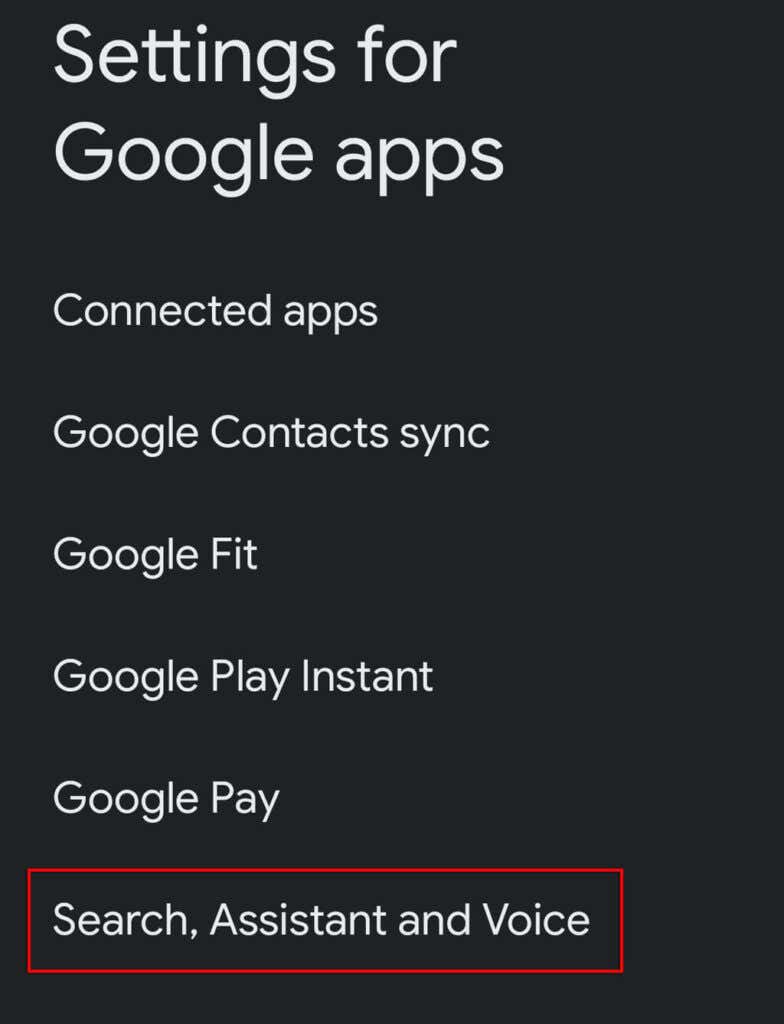
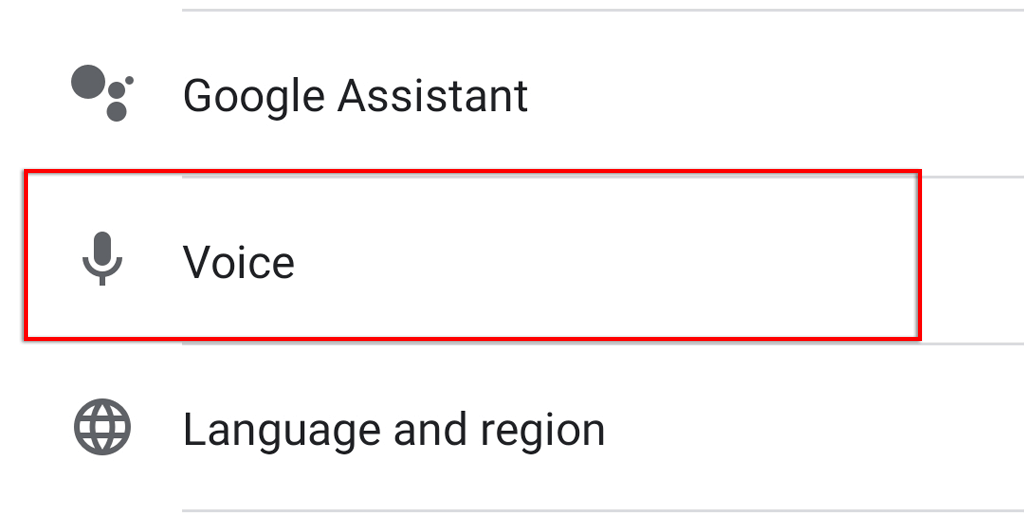
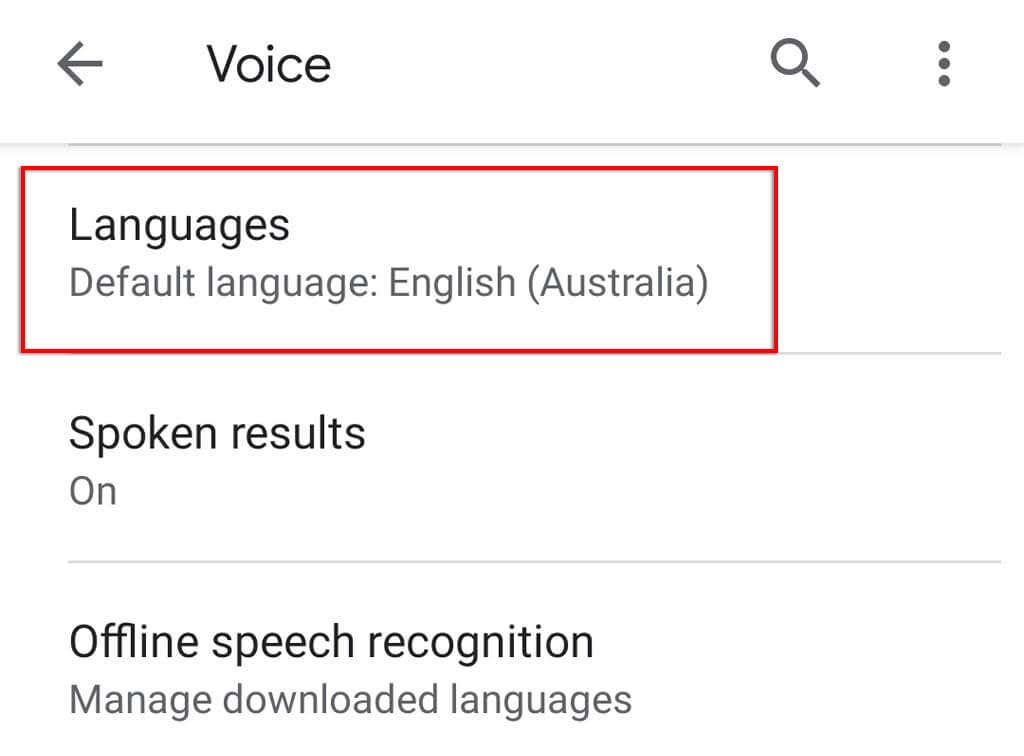
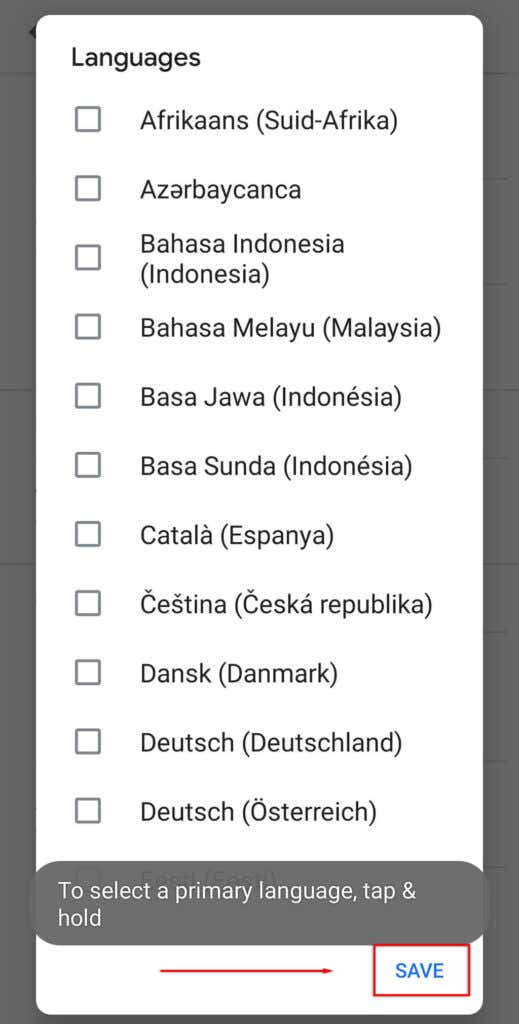
Примечание. В настоящее время поддержка английского языка Google гораздо более функциональна, чем некоторые другие языковые варианты. Помните, что если вы используете другой язык, распознавание голоса Google Ассистента может быть неудовлетворительным.
9. Проверьте наличие обновлений
Если вы используете не последнюю версию Google Ассистента (или приложений, которые его используют), у вас могут возникнуть проблемы с совместимостью, из-за которых Ассистент перестанет работать.
Чтобы проверить наличие обновлений приложения Google:
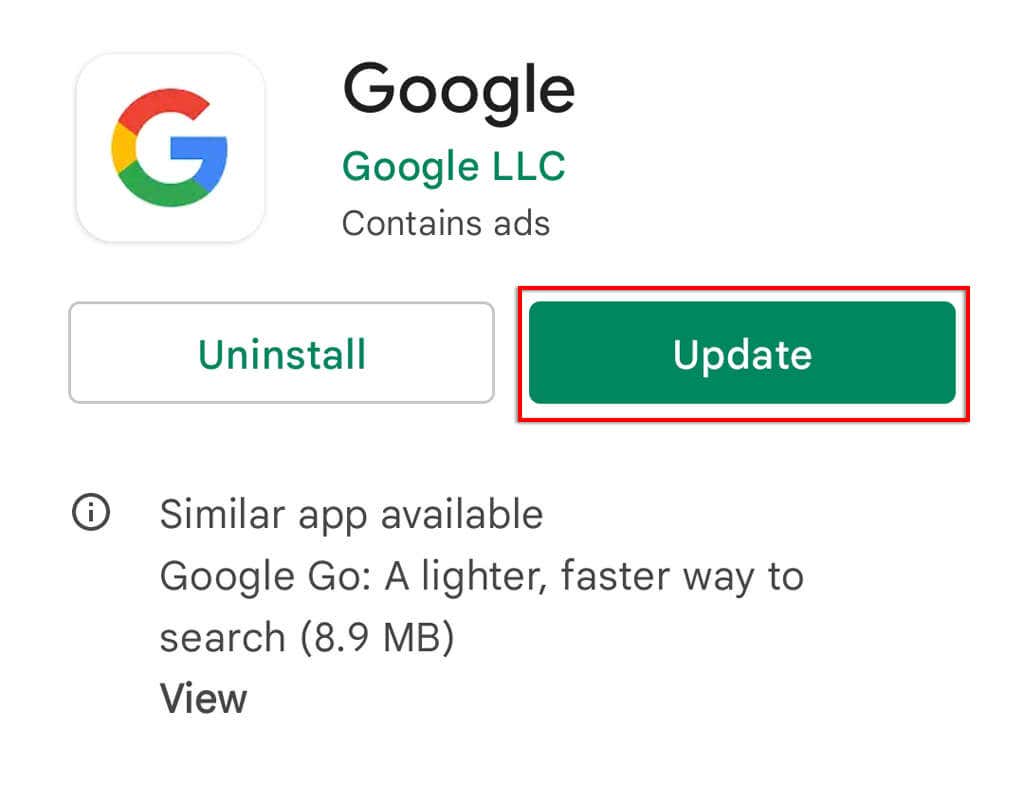
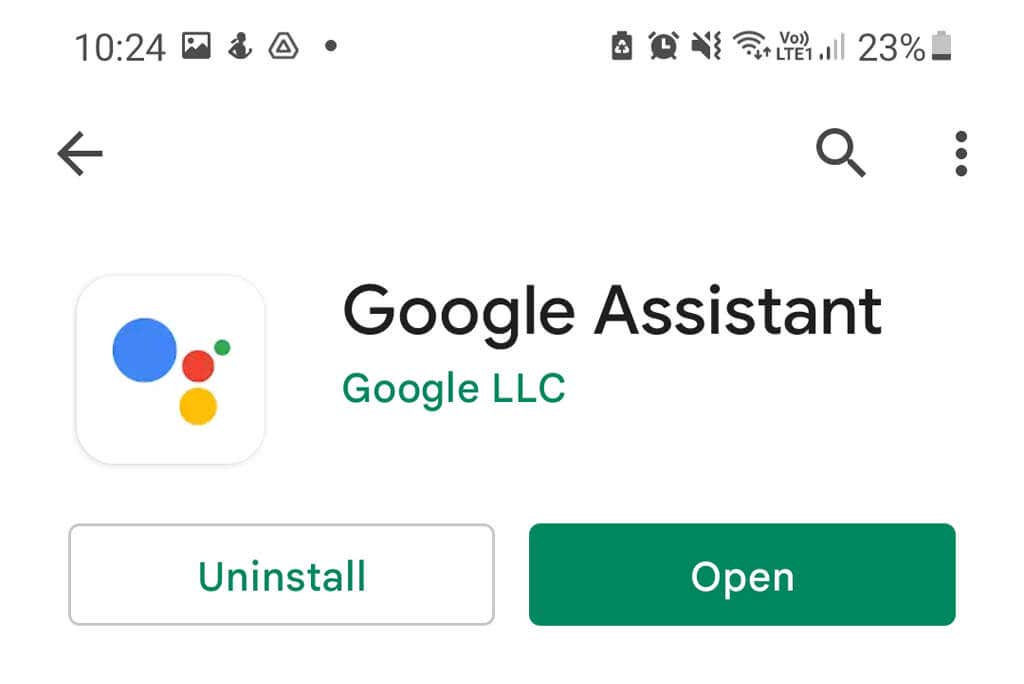
Если вы используете Google Nest, ваши устройства с Ассистентом обновляются через приложение Главная страница Google, поэтому обязательно выполните этот процесс и для этого.
Примечание. Рекомендуется также проверить наличие обновлений на вашем устройстве, перейдя в Настройки >Система >Обновление системы >Проверить наличие обновлений . Они не только устраняют проблемы совместимости, но и предоставляют обновления безопасности, важные для защиты ваших данных в Интернете.
10. Удалите другие голосовые помощники
Другие голосовые помощники, включая Биксби от Samsung или Alexa от Amazon, могут мешать работе Google Assistant, поскольку все они эффективно пытаются работать поверх друг друга.
Чтобы устранить это потенциальное вмешательство и проверить, не вызывает ли оно проблемы с Google Ассистентом, полезно полностью отключить или удалить эти другие помощники.
Для этого:

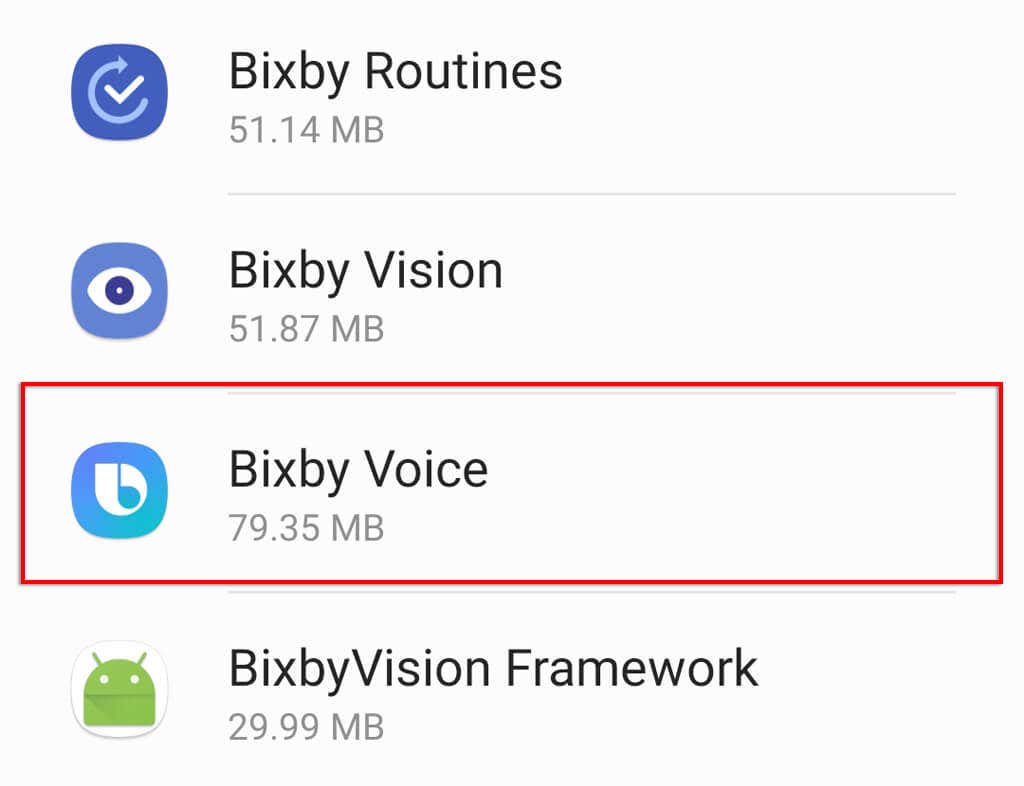
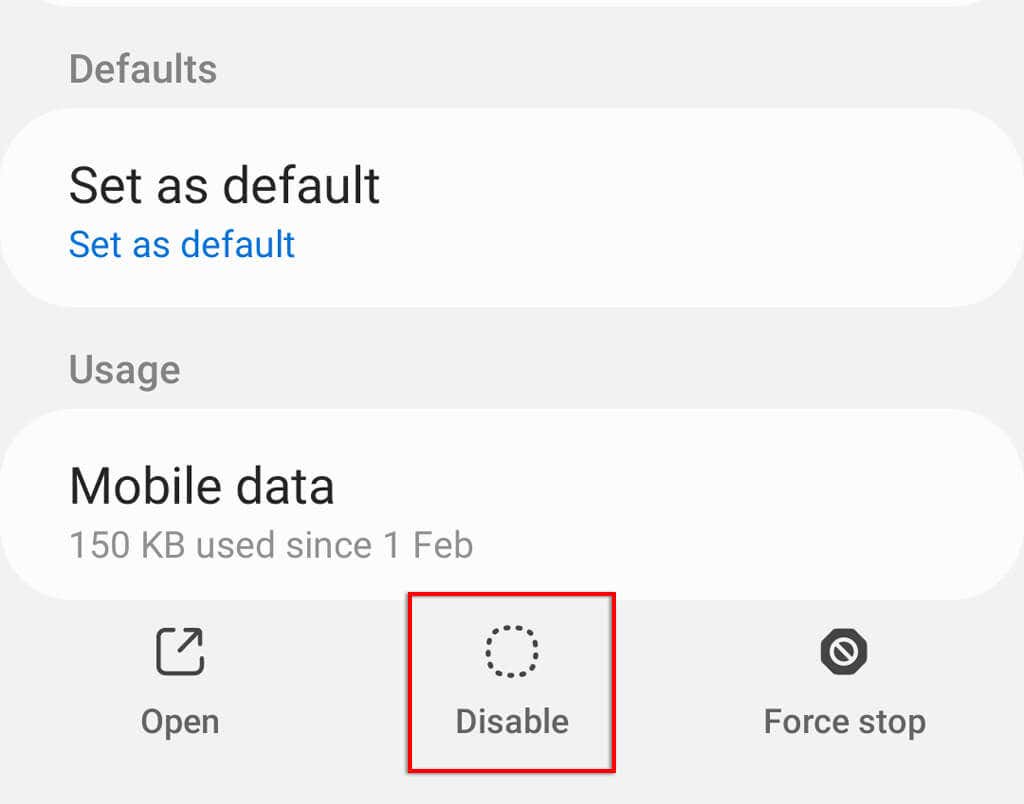
11. Очистите кеш Google Ассистента
При многих программных сбоях очистка данных приложения и файлов кэша часто может решить проблему. Чтобы очистить кеш приложения Google:

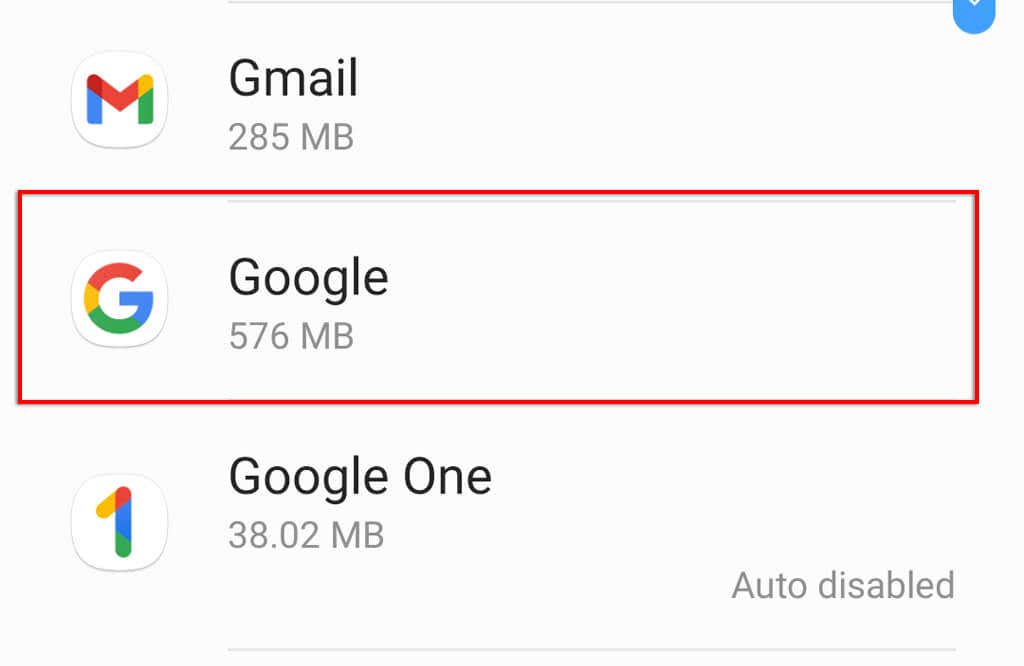
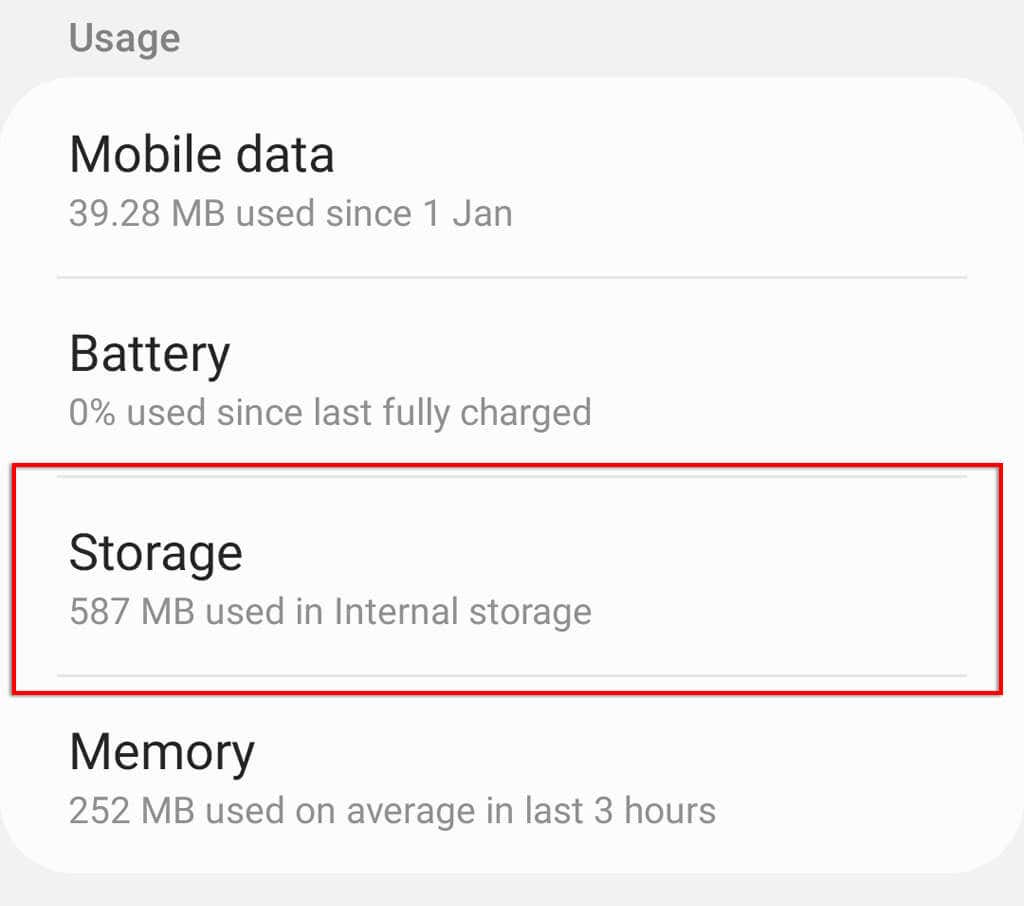
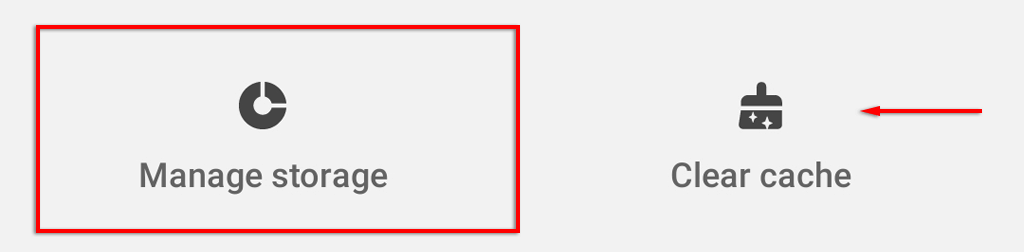
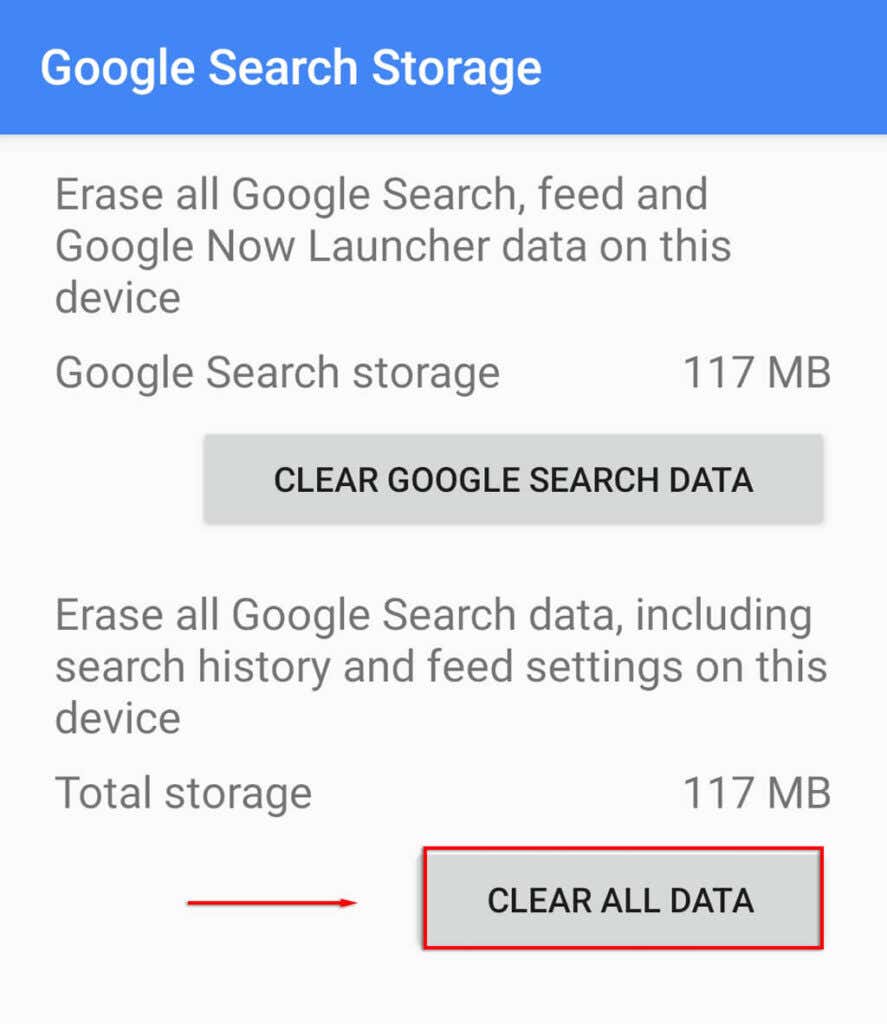
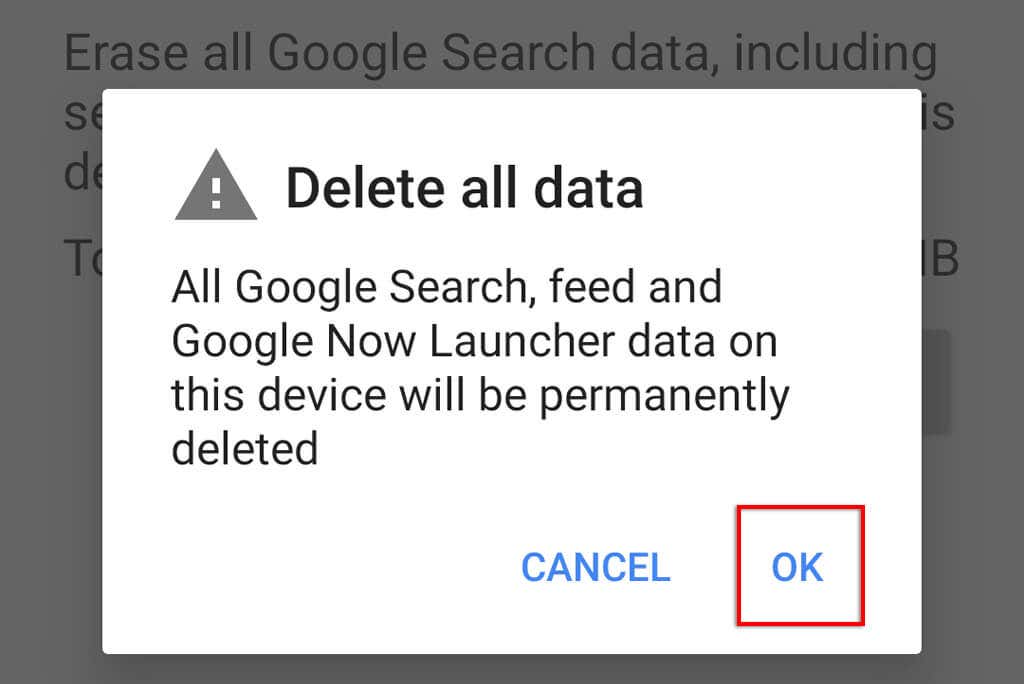
12. Переобучите модель голоса Google Ассистента
Если Google Ассистенту не удается распознать ваш голос, переобучение модели голоса может решить проблему. Если Google Ассистент не отвечает на экране блокировки, возможно, причина в этом.
Чтобы переобучить образец голоса Google Ассистента:
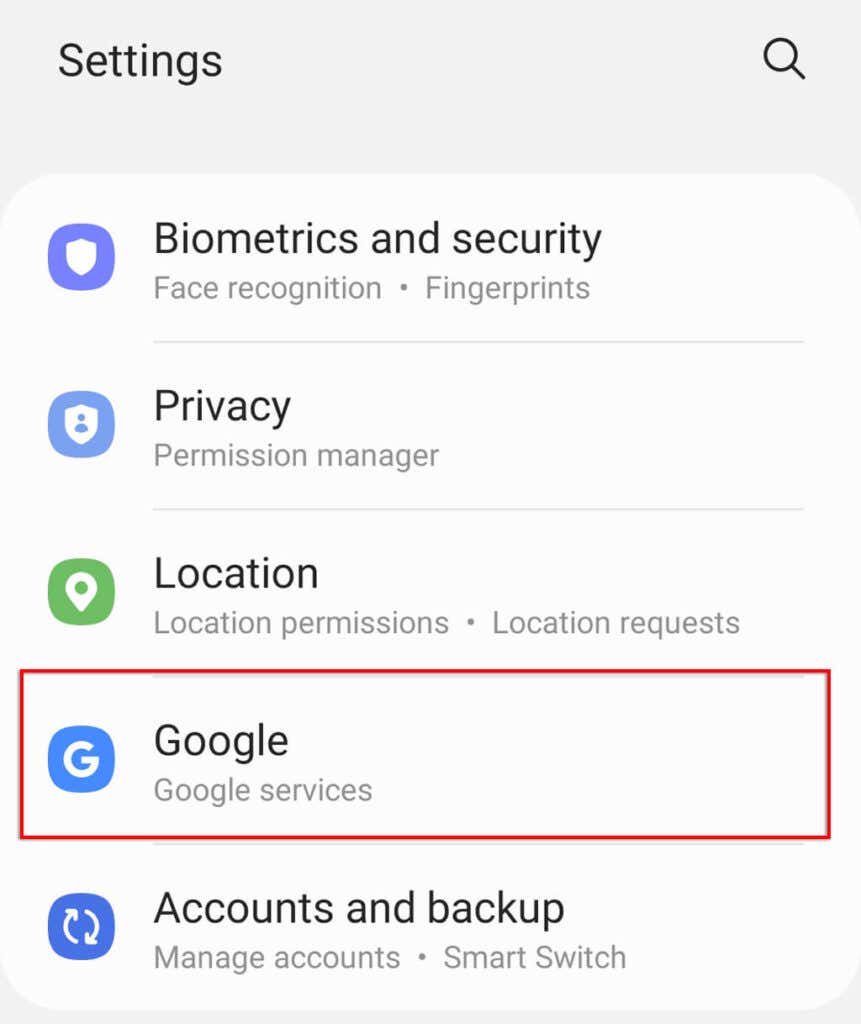
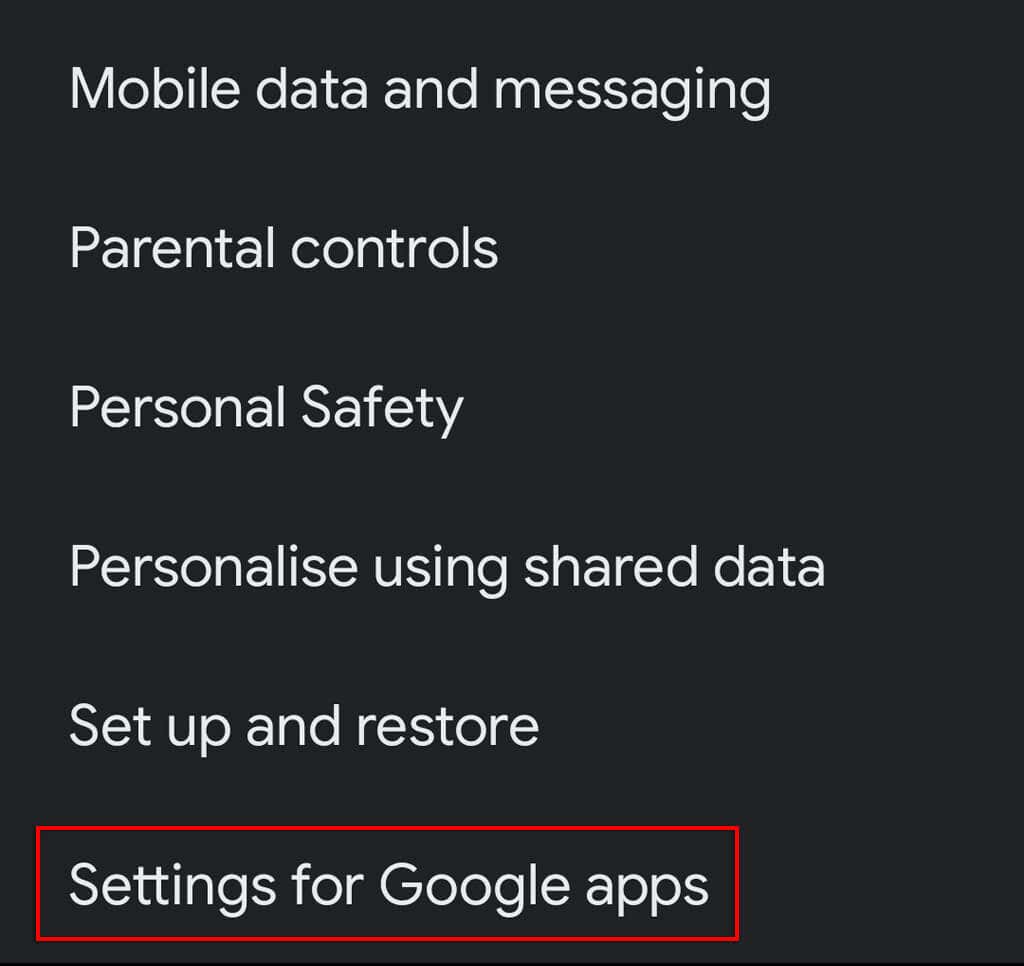
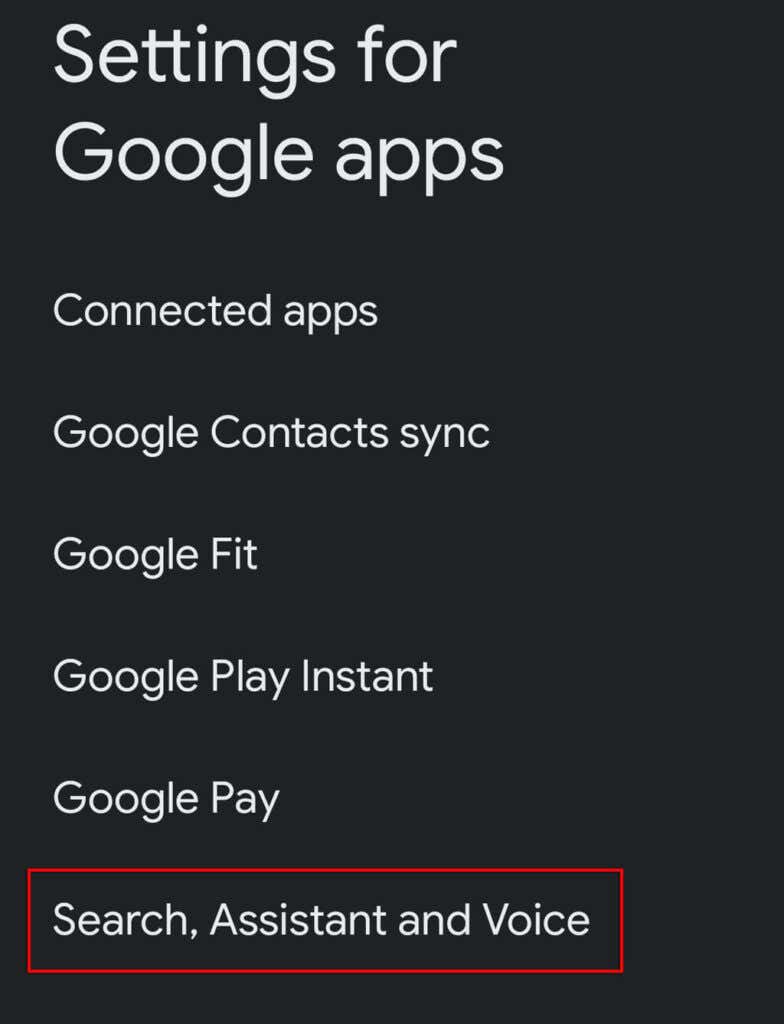
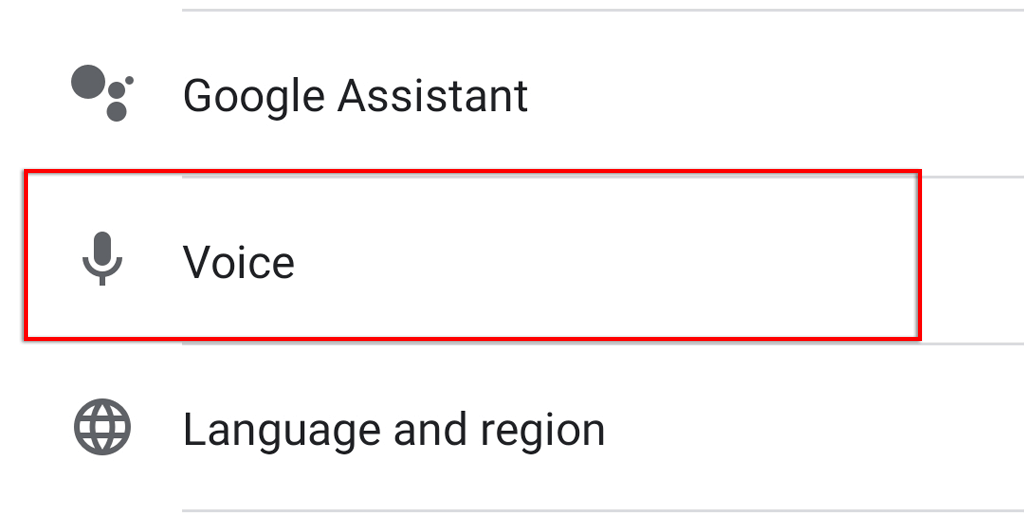
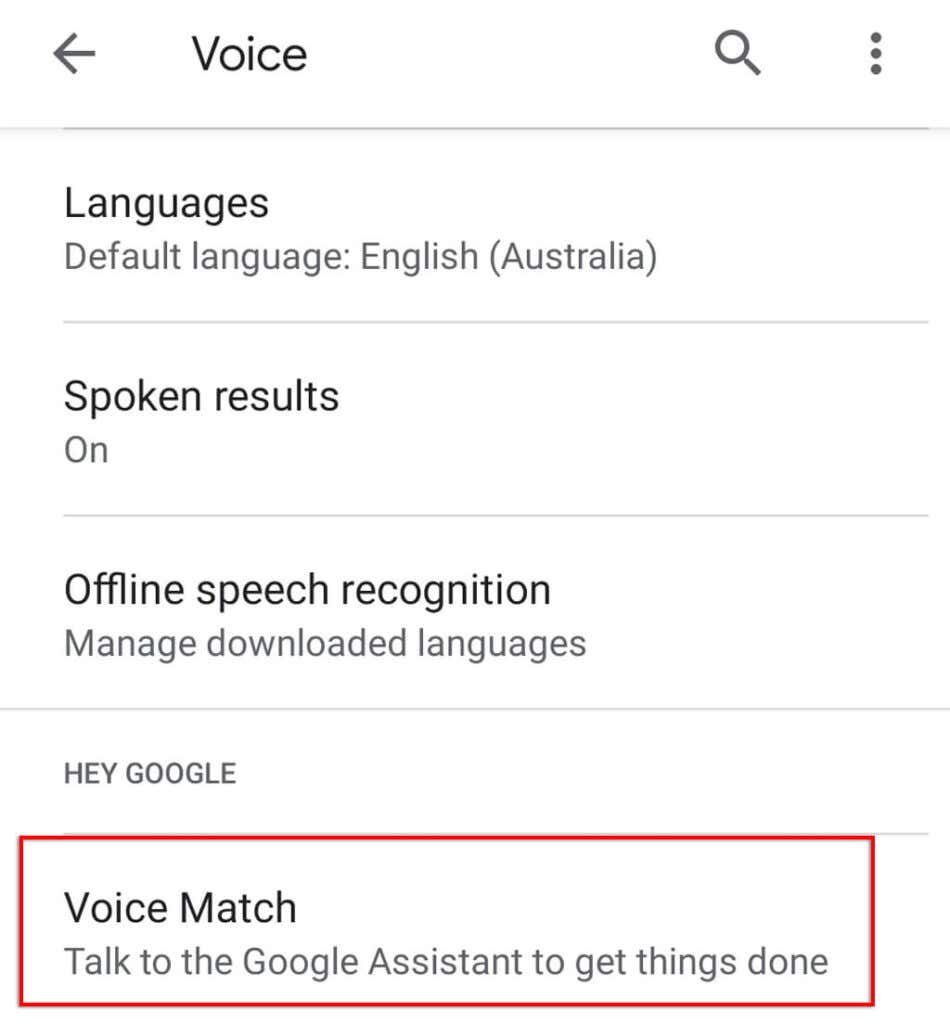
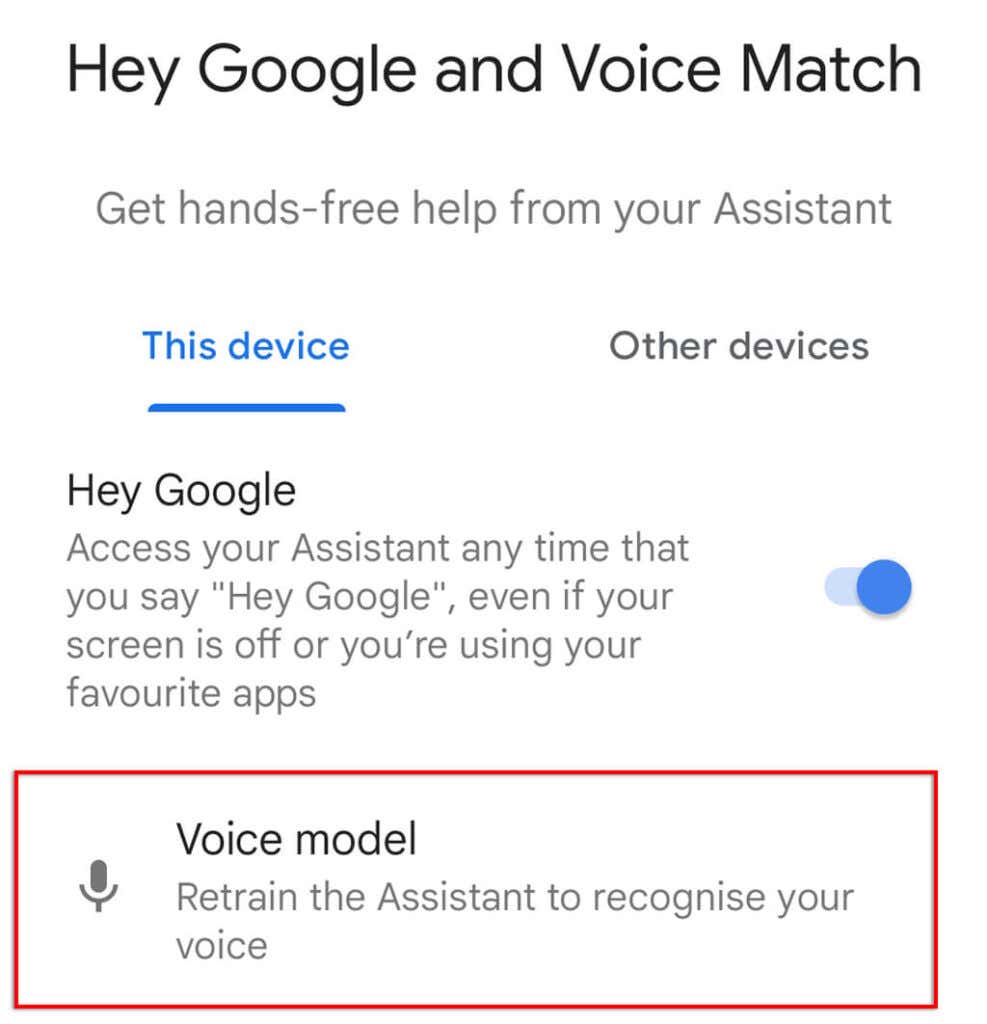
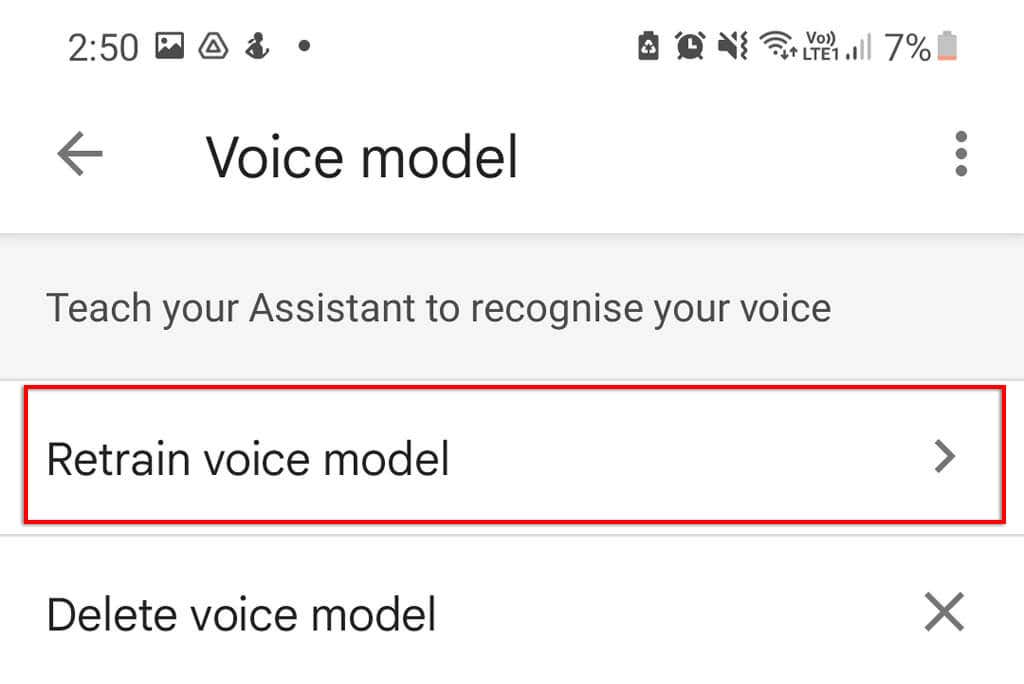
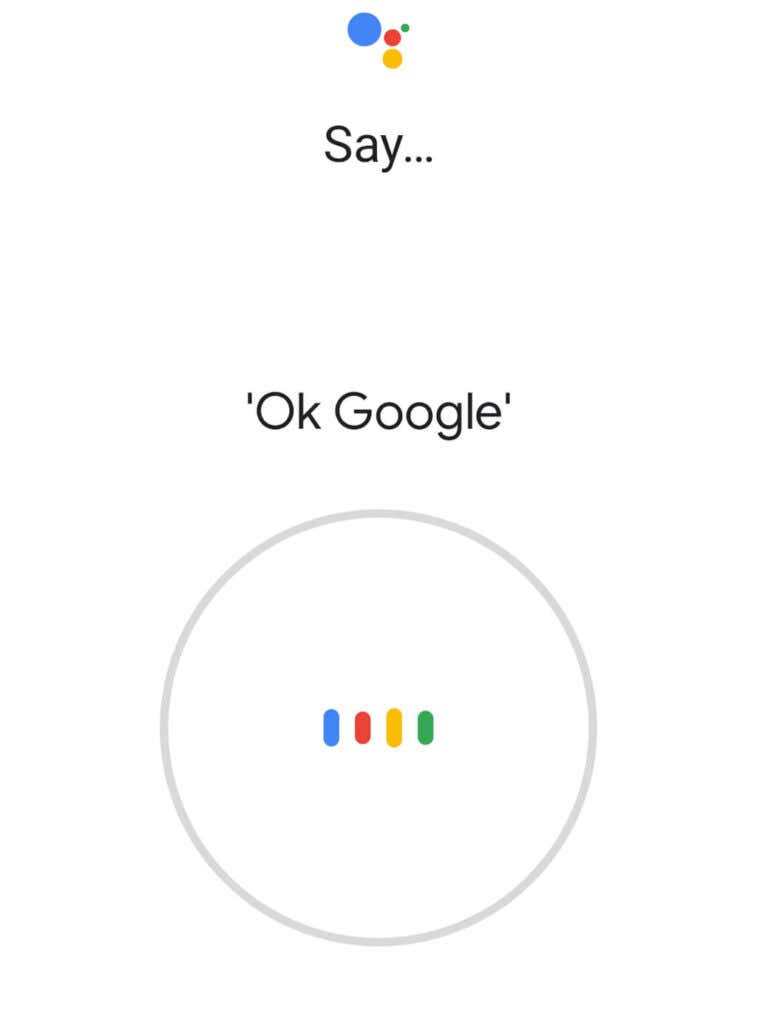
13. Удалите и переустановите Google Apps
Если ничего не помогло, в крайнем случае попробуйте переустановить приложения Google, из-за которых, вероятно, Ассистент не работает.
Чтобы удалить и переустановить приложения Google:
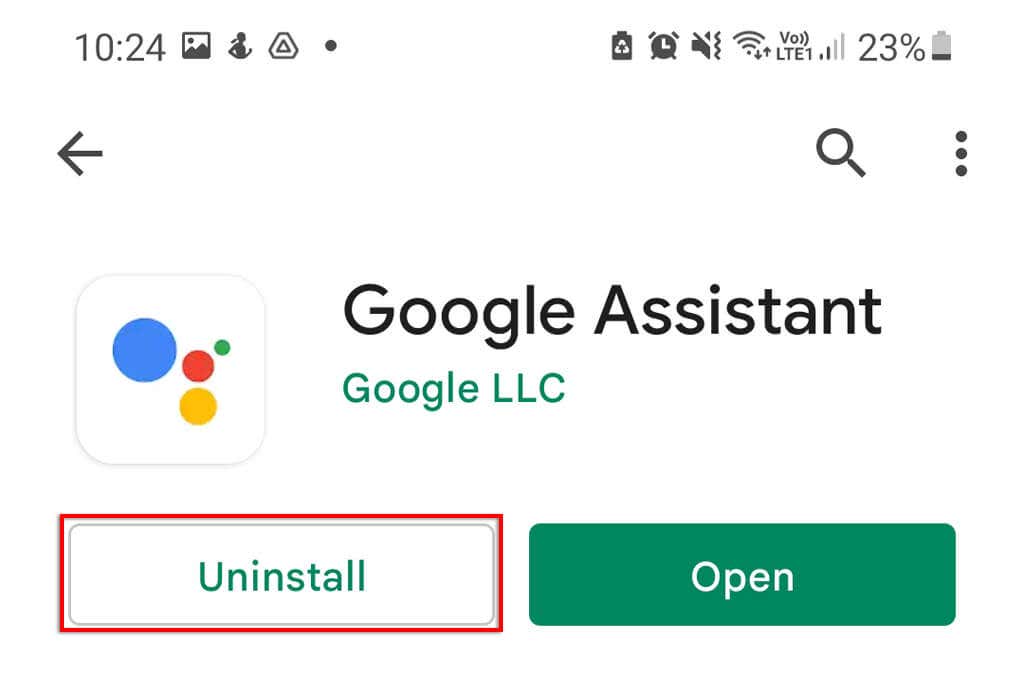

Окей, Google, включай Happy Music
Привыкнуть к личному помощнику с искусственным интеллектом может быть легко, но только когда он перестает работать, вы понимаете, как долго вы им пользовались. К счастью, Google Assistant обычно легко исправить. Надеемся, что эта статья решила ваши проблемы с Ассистентом, и вы сможете снова использовать голосовые команды без помощи рук.
.